Heslo a spôsob prihlásenia
Agenda slúži na nastavenie nového prihlasovacieho hesla a na nastavenie spôsobu prihlásenia užívateľa do aplikácie.
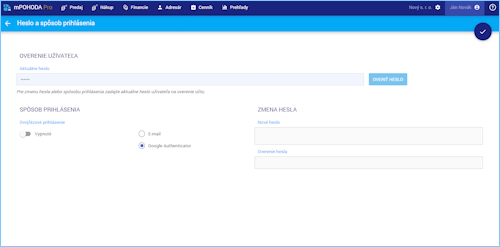
Zmeniť heslo alebo spôsob prihlásenia do aplikácie môže vykonať užívateľ len pre vlastný užívateľský účet. Agenda Heslo a spôsob prihlásenia je uvedená v menu pod menom prihláseného užívateľa.
1. Nastavenie prihlásenia
Pre prihlásenie do aplikácie mPOHODA sa používa autentifikácia cez Účet POHODA. Ak chcete váš účet zabezpečiť dvojfázovým overením, kliknite na odkaz Nastavenie dvojfázového overovania, čím budete presmerovaný na stránky Účtu POHODA, kde podľa nižšie uvedených krokov, nastavíte dvojfázové overenie.
v poli Aktuálne heslo zadajte vaše aktuálne heslo a kliknite na tlačidlo Overiť,
kliknite na tlačidlo Povoliť dvojfázové overenie,
postupujte podľa zobrazených inštrukcii.
Po úspešnom overení sa vygenerujú kódy obnovy, ktoré si uschovajte na bezpečnom mieste. Bez zodpovedajúceho kódu obnovy nebude možné získať prístup k Vášmu účtu, pokiaľ dôjde k strate zariadenia využívaného na dvojfázové overenie.
Po nastavení dvojfázového prihlásenia bude od užívateľa pri každom prihlásení do aplikácie mPOHODA vyžadované zadanie overovacieho kódu, ktorý vygeneruje zvolená aplikácia Authenticator.
Po každej zmene nastavenia spôsobu prihlásenia odporúčame na webovom rozhraní aplikácie aj na všetkých mobilných zariadeniach nanovo prihlásiť užívateľa.
2. Zmena hesla
Ak si chcete zmeniť vaše prihlasovacie heslo, budete presmerovaný na stránky Účtu POHODA, po kliknutí na odkaz Zmena hesla. Následne na stránke Účet POHODA zadajte do poľa Aktuálne heslo doteraz používané heslo a do polí Nové heslo a Potvrďte nové heslo, vami požadované nové heslo a zmeny uložte kliknutím na tlačidlo Zmeniť heslo. Od ďalšieho prihlásenia už budete používať novo zadané heslo.
Po každej zmene hesla odporúčame vykonať vo webovom rozhraní aplikácie aj na všetkých mobilných zariadeniach nové prihlásenie užívateľa.
 Stiahnite si program TeamViewer a spojte sa s nami priamo.
Stiahnite si program TeamViewer a spojte sa s nami priamo.